手把手教你win7虚拟内存怎么设置最好
分类:windows7教程 发布时间:2019-01-09 11:00:00
经常有使用win7的用户跟小编抱怨说自己的电脑太卡了,其实您可以通过设置虚拟内存来解决这个问题,那么win7虚拟内存怎么设置最好呢?下面小编就来告诉大家win7虚拟内存怎么设置最好。
虚拟内存是计算机系统内存管理的一种技术,虚拟内存可以让应用程序认为它拥有连续的可用的内存。但是很多朋友不知道虚拟内存怎么设置,为了大家能够更好的使用电脑,下面小编就来说一下虚拟内存设置的步骤。
win7虚拟内存怎么设置最好
1.进入win7桌面,鼠标右键“计算机”,选择“属性”打开。

内存电脑图解1
2.在弹出的界面右侧选择“高级系统设置”,然后切换到“高级”选项,点击“.”按钮打开。
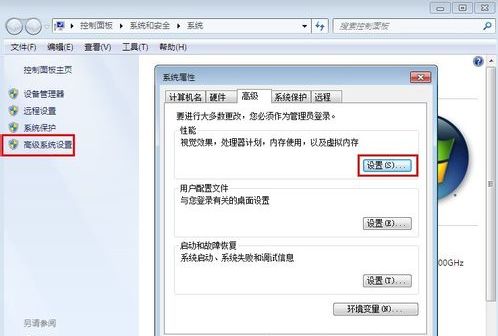
win7虚拟内存怎么设置最好电脑图解2
3.在性能选项界面切换到“高级”选项卡,然后点击“更改"按钮,进入下一步。
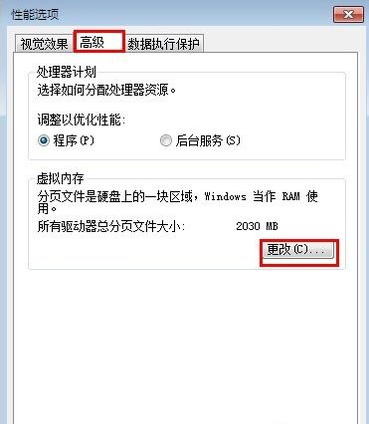
win7虚拟内存怎么设置最好电脑图解3
4.在虚拟内存设置是界面中取消勾选“自动管理所有驱动器的分页文件大小(A)”,然后选择要设置虚拟内存的盘符,勾选“自定义大小”,然后设置合理的虚拟内存大小,点击确定即可。
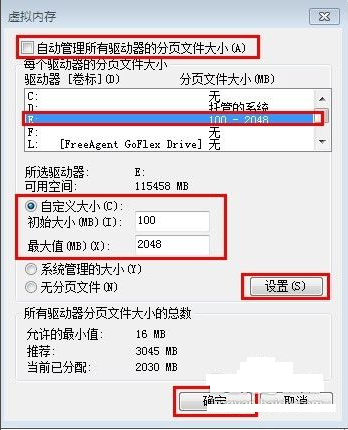
虚拟内存设置电脑图解4
温馨提醒:对虚拟内存的大小的设置,建议的设置范围为:1-2倍物理内存。
现在知道虚拟内存怎么设置最好了吧,希望对您有帮助哦!






 立即下载
立即下载







 魔法猪一健重装系统win10
魔法猪一健重装系统win10
 装机吧重装系统win10
装机吧重装系统win10
 系统之家一键重装
系统之家一键重装
 小白重装win10
小白重装win10
 杜特门窗管家 v1.2.31 官方版 - 专业的门窗管理工具,提升您的家居安全
杜特门窗管家 v1.2.31 官方版 - 专业的门窗管理工具,提升您的家居安全 免费下载DreamPlan(房屋设计软件) v6.80,打造梦想家园
免费下载DreamPlan(房屋设计软件) v6.80,打造梦想家园 全新升级!门窗天使 v2021官方版,保护您的家居安全
全新升级!门窗天使 v2021官方版,保护您的家居安全 创想3D家居设计 v2.0.0全新升级版,打造您的梦想家居
创想3D家居设计 v2.0.0全新升级版,打造您的梦想家居 全新升级!三维家3D云设计软件v2.2.0,打造您的梦想家园!
全新升级!三维家3D云设计软件v2.2.0,打造您的梦想家园! 全新升级!Sweet Home 3D官方版v7.0.2,打造梦想家园的室内装潢设计软件
全新升级!Sweet Home 3D官方版v7.0.2,打造梦想家园的室内装潢设计软件 优化后的标题
优化后的标题 最新版躺平设
最新版躺平设 每平每屋设计
每平每屋设计 [pCon planne
[pCon planne Ehome室内设
Ehome室内设 家居设计软件
家居设计软件 微信公众号
微信公众号

 抖音号
抖音号

 联系我们
联系我们
 常见问题
常见问题



